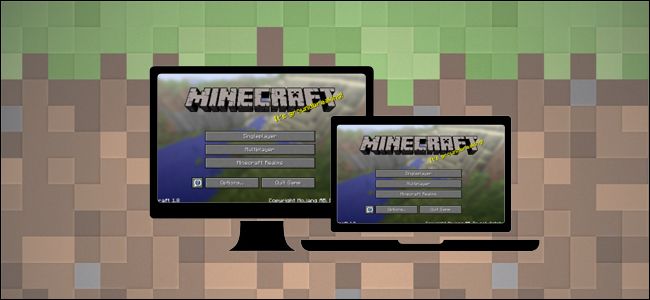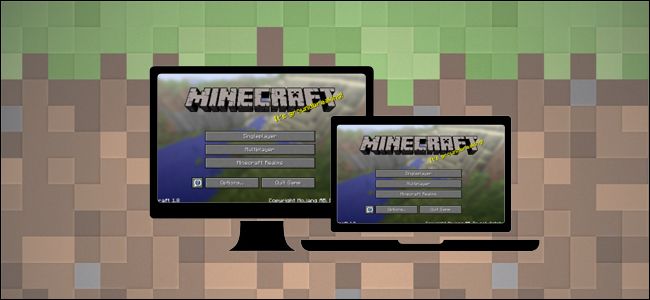
Sie wollen Minecraft spielen, mit Ihrer Familie, aber Sie haben nur ein Konto. Sie werden nicht in der Lage, online zu spielen, aber mit ein paar Veränderungen an den Konfigurations-Dateien, sollten Sie alle in der Lage sein zu spielen über das Netzwerk zu Hause zusammen mit keine zusätzlichen accounts nötig.
Warum Sollte Ich Dies Tun Wollen?
Es ist ein Punkt der Verwirrung bei vielen Eltern der Kauf Minecraft für Ihre Kinder: nicht jedes Kind muss ein separates Minecraft account? Die Antwort hängt ganz davon ab, was Sie möchten, dass Ihre Kinder zu tun mit Minecraft und was Ihre Ziele sind.
VERWANDTE ARTIKEL Erkunden der Minecraft-Multiplayer-Server
Erkunden der Minecraft-Multiplayer-Server
Können Sie führen eine vollständige und glückliche Minecraft Leben einfach durch sich selbst oder kleben, um lokalen multiplayer, aber der… [Artikel Lesen]
Wenn Sie möchten, dass Ihre Kinder in der Lage sein, online zu spielen, so können Sie den Zugriff auf die verschiedenen Minecraft communities und Servern, und Sie möchten, um online zu spielen zur gleichen Zeit, dann hat jeder einen separaten premium-Minecraft-account (die derzeit im Einzelhandel für $27). Minecraft-Server authentifizieren jede Anmeldung und jeder Benutzer muss eine eindeutige und gültige Minecraft ID.
Wenn jedoch Ihr Ziel ist, die haben halt alle Ihre Kinder (oder Freunde) spielen gemeinsam über local area network (LAN) in Ihrem Haus, müssen Sie nicht mehrere bezahlte premium-accounts zu tun. Solange es einem Benutzer mit einem premium-account können Sie effektiv “Klon”, der Benutzer und optimieren die sekundäre Benutzerprofile ermöglichen es zusätzlich, die Spieler an den lokalen Spiele.
Der tweak nicht zulassen, dass Sie all um online zu spielen, und wird es nicht geben, das andere Benutzer berechtigten Zugriff auf die Minecraft-Authentifizierung oder Haut-Server. Dies ist nicht ein Riss oder Piraterie nutzen. Es hat jedoch ein Manko: jeder Spieler die identischen Standard “Steve” skin bei der Anzeige von den anderen Spielern. Aber es ist eine gute Möglichkeit für eine Familie zu günstig ermöglichen, Geschwister oder Freunde schnell zusammen eine Minecraft-LAN-party ohne fallen Hunderte von Dollar auf premium-Lizenzen.
Alles, was gesagt, wenn Sie feststellen, dass Ihre Familie bekommt ernsthafte out-of-Minecraft und die “Klon” – client, den Sie gemacht für die jüngeren kids beliebt ist, möchten wir Sie ermutigen, zu kaufen, einen ausführlichen Bericht. Nicht nur, dass Ihr Kind die Fähigkeit zu spielen, auf der Tausende von awesome Minecraft Server die es gibt und erhalten Sie benutzerdefinierte skins für Ihre Spieler-Charakter, Sie werden auch die Unterstützung der Entwicklung des Spiels. Obwohl 99% meiner Familie ist Minecraft spielen, erfolgt in-house, in unserem LAN ist, zum Beispiel, jeder in meiner Familie hat Ihr eigenes Konto.
Für die Leser bereit zu Graben, lassen Sie uns nehmen einen Blick auf, wie man mehrere clients auf der LAN mit sehr wenig Aufwand. Für die neue Minecraft Spieler oder Eltern, die vielleicht das Gefühl ein wenig überfordert bereits, wir empfehlen Sie Check-out Der Eltern ” Leitfaden für Minecraft für eine tolle Einführung in das Spiel und was es alles über und für eine mehr in die Tiefe schauen, die multi-part-Geek-School-Serie deckt für Anfänger und fortgeschrittene Minecraft spielen.
Was Sie Benötigen
Wenn Sie dieses Handbuch Lesen, haben Sie wahrscheinlich alles, was Sie brauchen auf der hand. Aber lassen Sie uns einen moment Zeit nehmen, um klar zu umreißen, was erforderlich ist, bevor wir springen in das wie-auf-Bühne.
Zuerst müssen Sie mindestens ein premium-Minecraft-account. Sie müssen sich in diesem premium-account mindestens einmal auf jedem computer, den Sie beabsichtigen, zu spielen, Minecraft mit, um für den premium-account zum download der notwendigen Ressourcen.
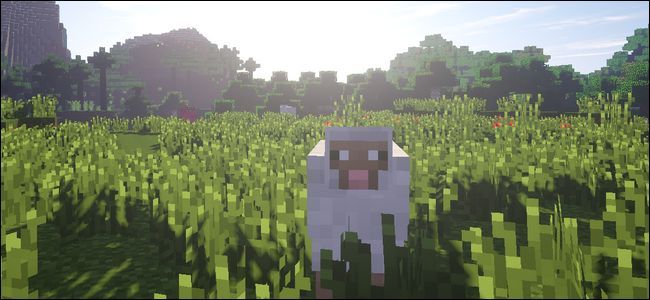
Shader Minecraft machen schön. Klicken Sie auf die Schafe, um mehr zu erfahren.
Zweite, benötigen Sie einen computer für jeden zusätzlichen Spieler. Der Minecraft Spieler-Profil auf dieser Maschine werden semi-permanent verändert, um Ihnen das spielen über das lokale Netzwerk mit einer nicht-widersprüchlichen Benutzername. (Keine Ihrer Welt rettet oder andere Spiel Daten gelöscht, oder an der Gefahr der Löschung, Verstand Sie, aber Sie müssen den Prozess rückgängig zu machen, wenn Sie wollen, melde dich mit deinem normalen account wieder an.)
Schließlich, wenn Sie wollen, um die lokalen änderungen an den skins der sekundären Spieler (die Ihnen erlauben, um zu sehen, Ihre einzigartige skins, aber da Minecraft Haut-Authentifizierung wird nicht beeinflussen, wie andere Sie sehen), Sie werden brauchen zu erstellen eine einfache Ressource pack. Dieser Letzte Schritt ist völlig optional und es sei denn, Sie haben einen Spieler, der wirklich will, eine benutzerdefinierte Haut (wieder, nur werden Sie in der Lage, um zu sehen), können Sie es überspringen. Wir begleiten Sie durch diesen Prozess in den letzten Abschnitt der Anleitung.
So Konfigurieren Sie den Sekundären Clients
Alle änderungen an der Konfiguration müssen Sie vornehmen, werden auf den sekundären Computern. An keinem Punkt werden Sie brauchen, um alle änderungen an der primären Minecraft-computer (der Computer, dass der ursprüngliche Kontoinhaber spielt auf), so gehen Sie vor und setzen Sie sich an eines Ihrer sekundären Maschinen für den rest des Tutorials.
Bevor wir einen Sprung in die änderungen an der Konfiguration, lassen Sie uns Ihnen zeigen, was passiert, wenn Sie versuchen, sich ohne die Vornahme der erforderlichen änderungen an der Konfiguration. Wenn der sekundäre Spieler loggt sich in das open-LAN-Spiel-der erste Spieler ist (während mit den primären Spieler-Konto ist), werden Sie folgende Fehlermeldung sehen:

Minecraft im wesentlichen sagt: “Warten Sie. Sie können nicht sein, John. John ist bereits vorhanden!” und das ist das Ende. Obwohl die lokale LAN-Spiele nicht in vollem Umfang sich über den Minecraft-Server wie der offizielle (und Drittanbieter-Server), die das lokale Spiel noch respektiert die Tatsache, dass es sollte nicht zwei gleiche Spieler im selben Spiel. Wenn es damit zwei identische Spieler, um das Spiel beitreten, nachdem alle, wäre das Ergebnis katastrophal sein, wie wichtig Dinge wie Charakter-Inventar und Ender Brust Vorräte sind mit dem Spieler Benutzername in der Welt der save-Datei.
Um zu umgehen, den Namen prüfen und vermeiden Sie die Fehler, die kommen mit zwei Spielern, die den gleichen Namen haben, müssen wir–Sie Ahnen es–geben Sie die sekundäre Spieler einen neuen Namen. Zu tun, so brauchen wir, um ein einfaches Bearbeiten, um eine der Minecraft-Konfigurations-Dateien.
Der einfachste Weg, um in der Minecraft Konfiguration-Datei (ohne zu Graben in den Eingeweiden der Konfigurations-Ordner) einfach springen es mit der Abkürzung in deinem Minecraft launcher.
Bevor wir fortfahren, müssen Sie starten Sie den Minecraft-launcher auf einmal und melden Sie sich mit Ihrem primären Minecraft-Konto, um, wie bereits erwähnt, laden Sie die nötigen Mittel bekommen und die sekundäre Maschine bereit zu spielen. Dieser Prozess ist so einfach wie das einloggen und Klick auf den “Play” – Taste einmal, wie würden Sie, wenn Sie im Begriff waren zu spielen, ein normales Spiel von Minecraft.
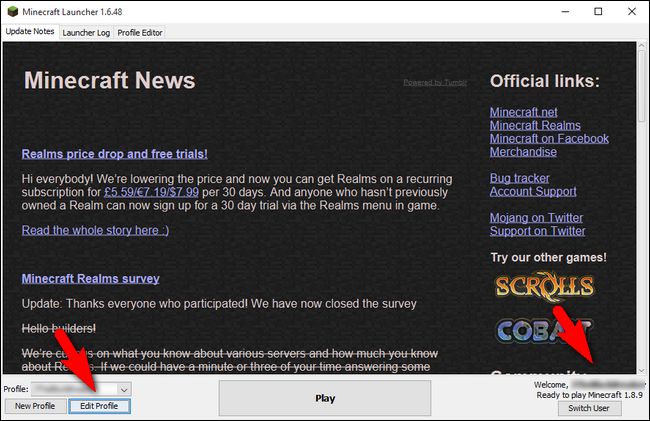
Sobald Sie ausgeführt haben, dass der Vorlauf durch, um die Vermögenswerte und starten Sie anschließend den Minecraft launcher wieder, wie oben gesehen. Erstens, notieren Sie sich die “Willkommen, [Benutzername]” – Eintrag in der rechten unteren Ecke. An dieser Stelle sollte der name der name der premium-Minecraft-account. Wenn Ihr Minecraft username ist SuperAwesomeMinecraftGuy, es sollte sagen: “Willkommen, SuperAwesomeMinecraftGuy”.
Nach der Bestätigung Ihrer Benutzernamen, klicken Sie auf die “Profil Bearbeiten” – button in der linken unteren Ecke.
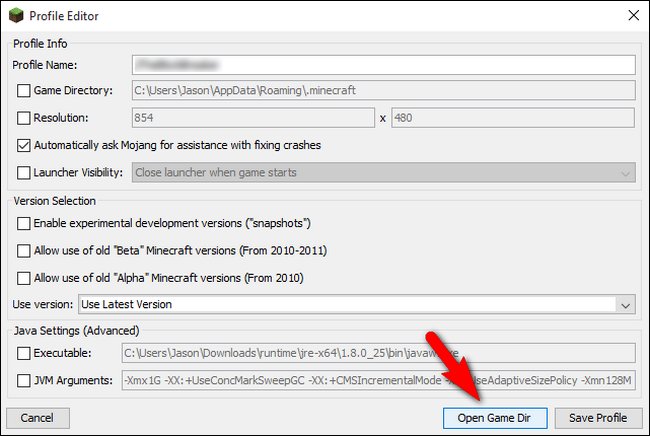
Im Profil Editor-Bildschirm, wählen Sie “Open Game Dir” direkt zum Speicherort der Datei, die wir Bearbeiten müssen.
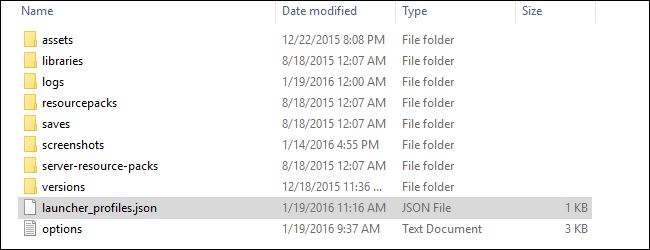
Im Spiel-Verzeichnis sehen Sie eine Datei namens “launcher_profiles.json”, als gesehen markiert. Öffnen Sie die Datei in einem text-editor wie Notepad oder Notepad++.
Innerhalb der .json-Datei sehen Sie einen Eintrag, der wie folgt aussieht:
{ “displayName”: “John”,
John, oder wie auch immer der name ist neben “displayName” ist der username von der offiziellen Minecraft-account. Bearbeiten Sie den Namen, die Erhaltung der Anführungszeichen, was Benutzernamen, den Sie wollen.
{ “displayName”: “Angela”,
In unserem Fall ändern wir “John” , “Angela”, so John und Angela zusammen spielen können über LAN. Normalerweise ändern Sie Ihren Anzeigenamen ergäbe einen Fehler, wenn Sie die Anmeldung in einem remote-Minecraft-server, aber, da ein lokales Netzwerk Spiele nicht authentifizieren Benutzer-Namen vor der offiziellen Minecraft-server, wir können setzen, was Benutzernamen, den wir in hier.
Speichern Sie das Dokument, schließen Sie den Profil-Editor-Fenster, und starten Sie den Minecraft-launcher für die änderungen wirksam werden.

Überprüfen Sie die untere Rechte Ecke wieder. Der Benutzername des premium-Minecraft-account sollte nun ersetzt werden, mit was auch immer Sie bearbeitet den Benutzernamen (in unserem Fall sollte es, und tut, Lesen Sie “Angela”).
Dinge testen gehen Sie vor und Feuer auf ein Minecraft Spiel auf dem primären computer, laden Sie eine Karte, und öffnen Sie die Karte für LAN-Spiele. Im Gegenzug haben die sekundären Spieler beitreten, die sich nun öffnen Sie LAN-Spiel.
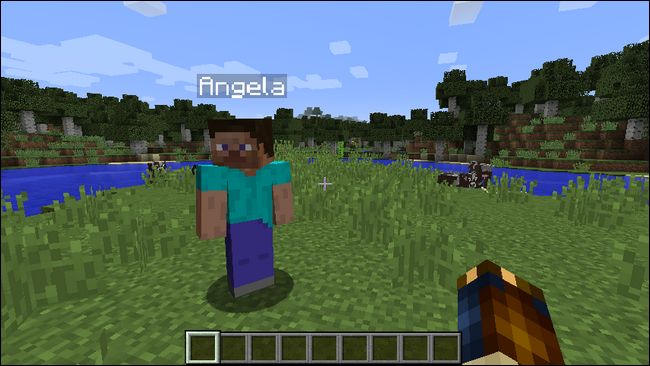
Sie sollten sehen, mehr oder weniger, genau das, was wir sehen in der Abbildung oben: der zweite Spieler mit dem neuen Benutzernamen und dem Standard-Steve Haut. Sie sind jetzt frei, um gemeinsam zu spielen!
Erinnern Sie sich, wie wir oben erwähnt, werden alle Spieler-Daten verknüpft, um die in-game username. Wenn “Angela” will das ändern Ihres Benutzernamens, sollten Sie zunächst sichern Sie alle Ihre on-Charakter-Inventar und den Inhalt Ihres Ender Brust in regelmäßigen Truhen in einem sicheren Ort ersten.
Umkehr der Prozess, den wir ging nur durch, navigieren Sie einfach zurück zum .json-Datei und ändern die variable displayName zurück zu dem, was es ursprünglich war (der Benutzername für die premium-account-Inhaber).
So Ändern Sie die Lokale Skins
Wie wir schon früh im tutorial, es ist eine unnötige, aber Spaß Schritt einige Spieler möglicherweise durchführen möchten: hinzufügen eine benutzerdefinierte skin für die sekundäre Spieler.
Es gibt einen großen Nachteil: weil die skins angezeigt werden verwaltet von der Minecraft-content-Server alle nicht-authentifizierten Spieler wird immer angezeigt, wie ein Standard-skin zu anderen Spielern. Dies bedeutet, dass, wenn wir ändern, Angela Haut, um eine andere Haut-mit diesem kleinen trick die einzige person, die gehen, um zu sehen die Veränderung der Haut ist Angela.
VERWANDTE ARTIKEL Wie zu Restyle Ihre Minecraft-Welt mit Ressource Packs
Wie zu Restyle Ihre Minecraft-Welt mit Ressource Packs
Manche Leute lieben Minecraft 8-bit-klobige Aussehen, während andere können nicht glauben, dass ein Spiel Aussehen würde dass in diesen Tagen. Ob Sie wollen… [Artikel Lesen]
Dennoch, wenn der sekundäre Spieler wirklich will, eine benutzerdefinierte skin für screenshots oder einfach nur für den Spaß ist es trivial, um es Ihnen zu geben.
Der Schlüssel zu unserem kleinen avatar-Haut leicht von der hand trick ist die demütige Minecraft resource pack. In kurzen, resource-packs erlauben es den Spielern zu tauschen die textur, oder die Grafik, der fast jedes einzelne Objekt im Spiel mit anderen Texturen. Zwar ist dies in der Regel getan, um zu verbessern (oder verändern) die Darstellung der Allgemeinen Welt um Sie herum in unserem Fall können wir nutzen, es zu ersetzen, der Spieler Haut.
Wenn Sie mehr darüber erfahren möchten, Ressource packs, die im Allgemeinen aus, wie Sie arbeiten, wo Sie zu finden Spaß resource-packs für das Spiel, auf jeden Fall check out unsere Führer, Wie man Restyle Ihre Minecraft-Welt mit Resource Packs für eine in-depth look at. Für die Zwecke dieses tutorial, wir sind nur gehen, um Ihnen einen crash-Kurs in, wie man ein dead-simple-resource-pack für Schicht eine neue-Haut auf Ihre sekundäre Spieler.
Erstellen der Ressource-Pack
Erstens, stellen Sie sicher, dass Sie auf dem gleichen computer, die Sie gerade geändert den Namen. Zweitens, verwenden Sie den gleichen trick, um die Spiel-Verzeichnis, das wir im vorherigen Abschnitt verwendet (Launcher -> Edit Profile-Taste -> Spiel Dir), um das Spiel-Verzeichnis. Innerhalb des Spiel-Verzeichnis, suchen Sie die /resourcepacks/ Ordner.
In den Ressource packs Ordner, erstellen Sie einen neuen Ordner. Nennen Sie es etwas sinnvolles wie “Single-Player-Skin-Changer” oder “Angela Haut”, so können Sie leicht erkennen, es später (und im Spiel). Öffnen Sie den Ordner, und erstellen Sie ein neues text-Dokument. Innerhalb der text-Dokument, fügen Sie den folgenden text:
{
“pack”: {
“pack_format”: 1,
“Beschreibung”: “1.8 How-To Geek Haut Ändern Pack”
}
}
Speichern Sie das Textdokument als “pack.mcmeta” (stellen Sie sicher, schalten Sie die Datei-Endung von .txt in .mcmeta, und nicht speichern Sie es als “pack.mcmeta.txt”). Als Nächstes müssen Sie erstellen eine Serie von verschachtelten Ordnern, die mimik der tatsächlichen asset-Ordner in Minecraft (denn das ist, wie Ressource packs arbeiten). Sie müssen zum erstellen eines “assets” – Ordner mit “minecraft” Ordner, die im inneren enthält wiederum ein “textures” – Ordner mit einer “entity” – Ordner drin, wie hier:
assetsminecrafttexturesentity
Schließlich müssen Sie die .png-Datei, was Haut ist, die Sie verwenden möchten, in diesen Ordner und benennen Sie ihn mit “steve.png”. In unserem Fall Griffen wir nach diesem Star Wars Sand Trooper Haut aus Minecraftskins.com, eingefügt in den Ordner und umbenannt.
Laden Sie das Resource Pack
Nächste, wir benötigen zu laden, bis die Kopie von Minecraft in Frage und übernehmen die Ressourcen-pack. Drücken Sie die ESC-Taste, um Spiel-Menü, wählen Sie Optionen -> Resource packs, und dann, aus den verfügbaren Ressourcen-packs, wählen Sie die, die Sie gerade erstellt haben.

In der Abbildung oben sehen Sie die “HTG Haut” packen wir erstellt nur für dieses tutorial. Klicken Sie auf die Ressource pack-Symbol (es wird in einem Play-Symbol) und klicken Sie erneut auf übertragen Sie es in die “Ausgewählte Ressource Pack” – Spalte. Dann klicken Sie auf die Schaltfläche “Fertig”.
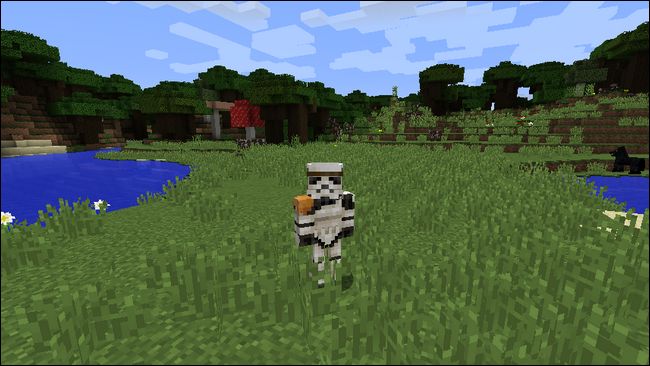
Der steve.png-Datei von dem resource pack ersetzt die Standard-Steve Haut und, wie oben gesehen, werden Sie herausgeputzt in die neue Haut! Wieder möchten wir betonen, dass nur der Spieler, der Anwendung des resource-pack können Sie sehen, die änderung, aber es ist immer noch eine tolle Möglichkeit, um das Aussehen der Spieler auf dem sekundären Maschinen.
Das ist alles dort ist zu ihm: mit einer einfachen Konfigurationsdatei optimieren und eine optionale Ressource-pack können Sie nun Minecraft spielen über das lokale Netzwerk mit mehr als einem computer. Wie wir betont in der Einleitung, dies ist nicht ein Weg, um Riss das Spiel für online-Spiele, und es hat auch seine Grenzen. Der trick ist geeignet für die Vermietung an jüngere Geschwister spielen oder temporären LAN-Partys. Aber wenn es in Ihr budget, um zu kaufen eine Kopie für jeden Vollzeit-Spieler in Ihrem Haushalt möchten wir Sie ermutigen, dies zu tun.